Як видалити ESET на Windows і Mac (перевірено у 2024)
При видаленні додатку ESET ви можете зіткнутися з певними проблемами, наприклад, певні пов’язані з програмою файли видалити не вдасться, або з вас можуть і надалі стягуватися кошти. Щоб допомогти вам належним чином позбутися цього додатку для захисту гаджетів, я створив цей посібник з порадами щодо того, як повністю видалити ESET з вашої системи.
Після видалення ESET важливо якомога швидше замінити його іншою програмою, здатною убезпечити ваш пристрій. Перевіривши цілий ряд подібних програм, я вибрав найкращі антивіруси, які можна встановити до вашої системи після видалення ESET.
Хоча всі обрані мною антивіруси здатні забезпечити чудовий захист, найкращим з них я все ж вважаю Norton. Найвищий у галузі 100 % рівень виявлення шкідливого ПЗ, вражаюча різноманітність доступних функцій і дуже ефективна підтримка клієнтів роблять цей сервіс найкращим варіантом для користувачів. Крім того, ви можете випробувати Norton без жодного ризику протягом 60 днів завдяки його гарантії повернення коштів.
Випробовуйте Norton без жодного ризику 60 днів
Коротка інструкція: видаліть ESET за 3 прості кроки
- Відкрийте меню встановлених програм. Перейдіть до меню встановлених програм на вашому пристрої та знайдіть ESET.
- Натисніть на «Видалити». Виберіть ESET і натисніть на кнопку «Видалити», щоб розпочати процес видалення програми.
- Дочекайтеся завершення видалення. Зачекайте, доки спеціальна програма видалить ESET із вашої системи.
Видаляйте шкідливе ПЗ за допомогою Norton
Як видалити ESET у2024
Нижче я поясню, як видалити ESET з різних платформ. Якщо ви раніше захистили свій додаток паролем, програма видалення ESET від Windows запитає його у вас. Не вказавши цей пароль ви не зможете видалити програму. На щастя, ESET пропонує кілька способів відновлення вашого пароля на випадок, якщо ви його забули.
Зверніть увагу! Видалення програми ESET не скасовує вашу підписку автоматично. Щоб уникнути виставлення небажаних рахунків у майбутньому, увійдіть на вебпортал ESET, перейдіть до меню платіжних даних свого облікового запису та вимкніть функцію автоматичного поновлення.
Як видалити ESET з пристрою на базі Windows 10/11
Крок 1: відкрийте меню «Програми і функції»
Відкрийте меню «Пуск», знайдіть «Установка і видалення програм» і натисніть на перший результат пошуку, щоб відкрити потрібний розділ.
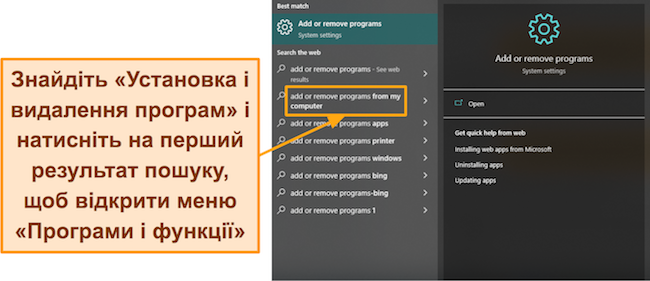
Крок 2: знайдіть ESET і запустіть процес видалення
Натисніть на ESET, щоб викликати кнопки «Видалити» та «Змінити».
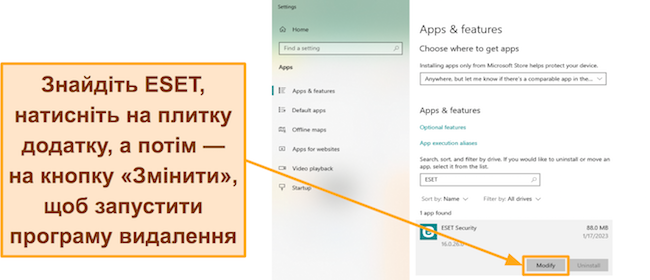
Крок 3: видаліть ESET
Якщо ви захистили налаштування ESET паролем, то при першому запуску програми видалення вам доведеться його ввести. Це необхідно, щоб перейти до наступного кроку. Якщо ж ви забули пароль, ви зможете відновити його за посиланням вище.
Після цього ESET запропонує вам повністю видалити програму або експортувати її налаштування. Натисніть на кнопку «Видалити», щоб продовжити процес видалення.
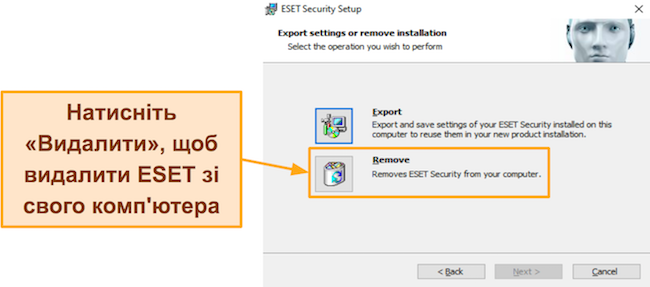
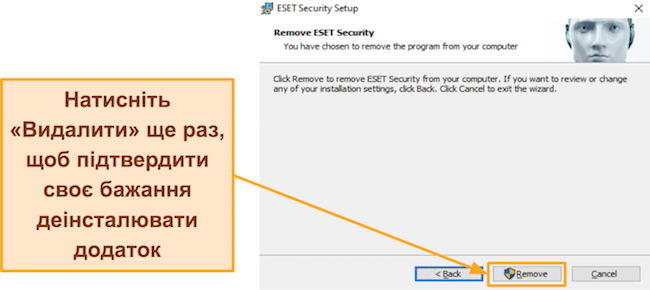
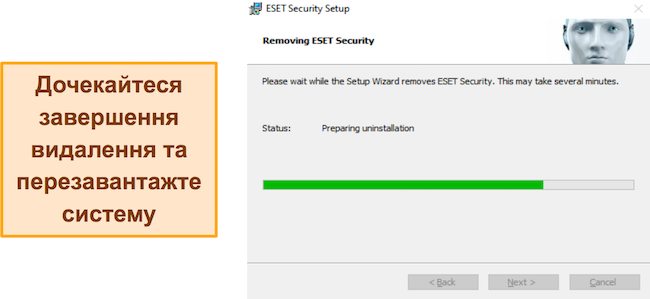
Як видалити ESET з пристрою Mac
Крок 1: відкрийте Finder і перейдіть до меню «Програми»
Щоб видалити ESET зі свого пристрою Mac, спершу натисніть натисніть на Finder та відкрийте програму. У вікні Finder клацніть на кнопку «Програми» ліворуч, щоб відкрити список усіх програм, встановлених на вашому Mac.
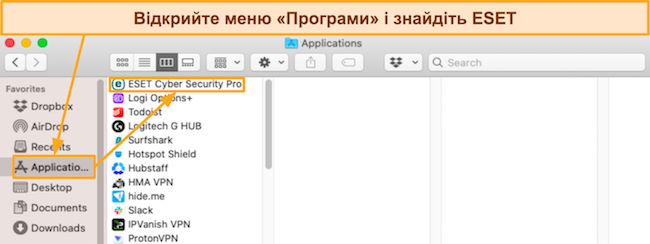
Крок 2: запустіть програму видалення з пакету файлів ESET
Перейдіть до меню «Програми» і знайдіть ESET. Клацніть правою кнопкою миші на ESET і натисніть «Показати вміст пакета».
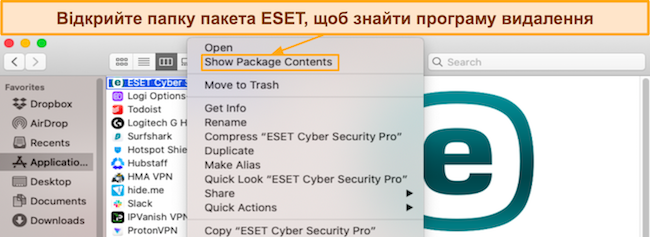
Крок 3: скористайтеся програмою видалення для деінсталяції ESET
Виконавши наведені вище кроки, ви запустите програму видалення ESET. Після цього просто дотримуйтесь інструкцій на екрані, і ESET буде повністю видалено з вашого Mac.

Як видалити ESET з пристрою на базі Android
Крок 1: відкрийте на пристрої Android меню встановлених додатків
Перейдіть до налаштувань свого пристрою та відкрийте меню встановлених програм. Якщо ви заблокували свій пристрій за допомогою ESET і забули пароль, спочатку ознайомтеся з інструкціями за посиланням вище, щоб розблокувати його.
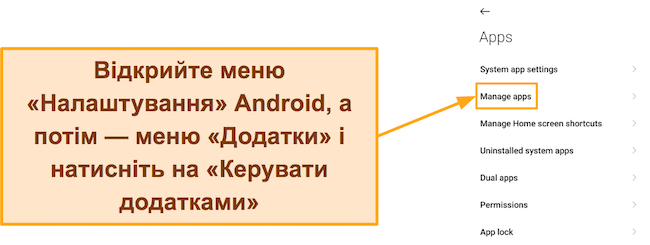
Крок 2: знайдіть ESET у меню встановлених додатків
Увійшовши до меню встановлених додатків, прокрутіть сторінку донизу або скористайтеся рядком пошуку, щоб знайти ESET. Натисніть на плитку додатку, щоб відкрити інформацію про нього. Саме на цій сторінці представлено можливість видалити додаток.
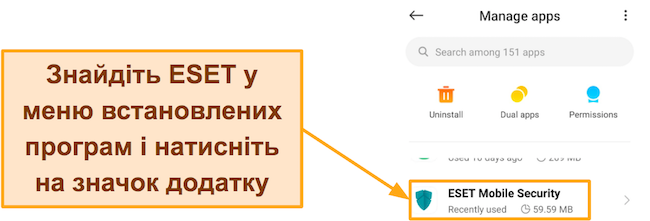
Крок 3: підтвердьте своє бажання деінсталювати ESET і видаліть додаток
Перейшовши до меню «Інформація про додаток», натисніть на кнопку «Видалити» внизу, щоб видалити ESET зі свого пристрою. Розташування кнопки видалення залежить від конкретного телефону, але ви неодмінно знайдете її саме в цьому меню.
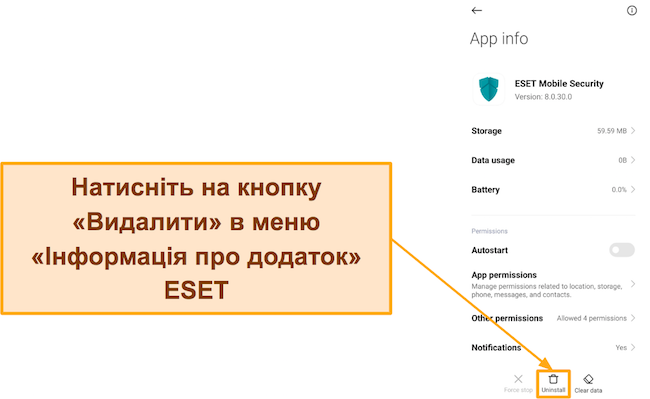
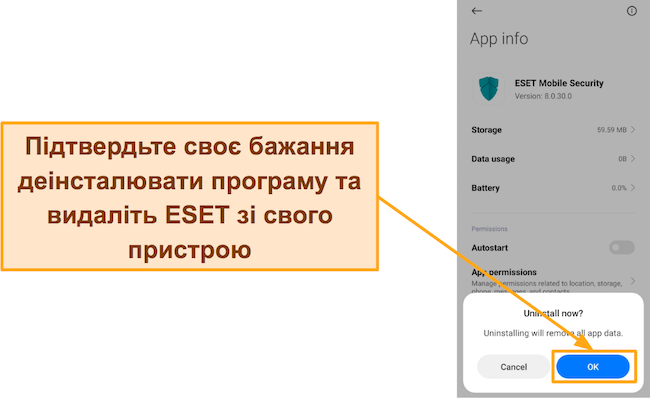
Як видалити ESET з пристрою на базі iOS
Крок 1: натисніть на піктограму додатку ESET і утримуйте його
Щоб видалити ESET зі свого пристрою на базі iOS, просто утримуйте піктограму додатку, доки піктограми всіх додатків не почнуть рухатися і на кожному з них не з’явиться значок «мінус».
Крок 2: натисніть на значок «мінус»
Натисніть на значок «мінус» додатку ESET, щоб видалити його з пристрою iOS.
Крок 3: натисніть «Готово» або на кнопку «Додому»
Після видалення ESET натисніть на «Готово» у верхньому правому куті або на кнопку «Додому» безпосередньо на пристрої на базі iOS і продовжіть користуватися своїм гаджетом як завжди.
Найкращий антивірус на заміну ESET у 2024
1. Norton – провідний антивірус у своїй галузі із бездоганними показниками виявленням шкідливого ПЗ
Основні функції:
- виявляє 100 % шкідливого ПЗ без помилково позитивних результатів;
- до 250 ГБ простору у захищеному хмарному сховищі (з серверами у США);
- захищає діяльність ваших дітей в Інтернеті за допомогою функції батьківського контролю;
- користувачам доступні цілодобовий чат наживо, підтримка по телефону та інформативна онлайн-база знань;
- підтримка клієнтів надається кількома мовами, зокрема українською;
- 60-денна гарантія повернення коштів.
Norton – це найкращий антивірус на заміну ESET. Він блокує 100 % загроз в режимі реального часу та виявляє 100 % шкідливого ПЗ за допомогою сканування без помилково позитивних результатів. Також цей додаток має вбудований VPN, захищене хмарне сховище, функцію батьківського контролю тощо. Крім того, Norton має чудову підтримку клієнтів. Її співробітники готові допомагати вам цілодобово і без вихідних.
Я провів численні тести, і під час кожного з них Norton незмінно демонстрував вражаючі показники виявлення шкідливого програмного забезпечення. Він пропонує швидке сканування, повне сканування системи та спеціальне сканування. Всі вони проходять напрочуд швидко і дозволяють виявити 100 % шкідливого ПЗ. Швидке сканування Norton зайняло лише 2 хвилини, тоді як повне сканування системи (понад 900 000 файлів) – трохи менше 15 хвилин. Крім того, Norton жодного разу не видавав помилково позитивних результатів. Система безпеки Norton в режимі реального часу проактивно захищала мене від різноманітних загроз і не дозволяла завантажувати шкідливі файли в мою систему.
Також сервіс пропонує безпечний та легкий у налаштуванні фаєрвол. Він має кілька перемикачів, за допомогою яких ви зможете налаштувати будь-які його параметри одним клацанням миші. Мені також подобається, що фаєрвол Norton здатен ефективно убезпечити Wi-Fi-з’єднання, захищаючи мережу від атак посередника, SSLstrip та спуфінг-атак.
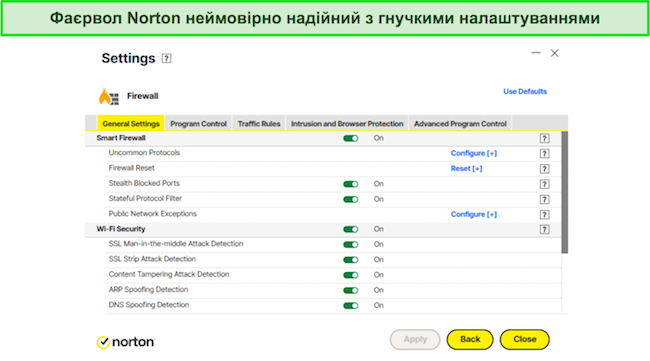
Звичайно, Norton також пропонує своїм користувачам й інші чудові функції безпеки, зокрема:
- вбудований VPN – захищає дані про вашу активність в Інтернеті за допомогою 256-бітного шифрування AES;
- менеджер паролів – зберігає ваші логіни та облікові дані в безпеці та дозволяє керувати ними;
- безпечне хмарне сховище – до 250 ГБ простору у зашифрованому хмарному сховищі (з серверами у США);
- функція батьківського контролю – відстежує діяльність ваших дітей та дозволяє керувати нею;
- SafeCam для ПК – запобігає несанкціонованому доступу до вебкамери вашого пристрою;
- моніторинг темної мережі – сканує темну мережу та інформує про факти витоку облікових даних.
Мені також сподобалося те, наскільки ефективно працює служба підтримки клієнтів Norton. Підтримка надається цілодобово в чаті наживо та по телефону. Також сервіс надає доступ до інформативної онлайн-бази знань, яка містить всю необхідну інформацію для вирішення типових проблем. В чаті наживо Norton мене завжди з’єднували зі службою підтримки менш ніж за хвилину, і кожен її співробітник, з яким мені доводилося спілкуватися, надавав докладні відповіді на мої запити.
Крім того, плани Norton цілком доступні, особливо враховуючи його надійний захист і широкий функціонал. Його вартість стартує лише з $29.99 на рік. Користувачі сервісу мають змогу обрати серед наступних планів:
- Antivirus Plus – містить всі основні антивірусні функції Norton, фаєрвол, менеджер паролів і 2 ГБ простору у хмарному сховищі для 1 пристрою;
- 360 Standard – передбачає всі перераховані вище функції та включає Norton SafeCam для ПК, VPN, інструмент моніторингу темної мережі і можливість захистити до 3 пристроїв;
- 360 Deluxe – передбачає функції моніторингу конфіденційності і батьківського контролю Norton разом із усіма функціями плану 360 Standard. Крім того, цей план пропонує 50 ГБ простору у хмарному сховищі (з серверами у США) і можливість захистити до 5 пристроїв;
- 360 Select – окрім усіх вищезгаданих функцій, передбачає захист від крадіжки особистих даних LifeLock від Norton. Цей план також надає 250 ГБ простору у хмарному сховищі (з серверами у США) і дозволяє захистити до 10 пристроїв.
Насправді, всі плани сервісу чудові, але я рекомендую обрати Norton 360 Deluxe, оскільки він забезпечує найкраще співвідношення ціни та якості. Цей план містить основні функції Norton, передбачає можливість захистити до 5 пристроїв і пропонує вражаючі 50 ГБ простору у хмарному сховищі (з серверами у США).
Хочу підкреслити, що Norton – це далеко не найдешевший антивірус у цьому списку. Деякі інші вибрані мною антивіруси пропонують плани з ширшим функціоналом за нижчою ціною, особливо в перший рік користування сервісом. Однак, незважаючи на його дещо вищу вартість, я вважаю Norton вартим вашої уваги, адже його додатки забезпечать вам бездоганний захист.
Незалежно від того, який саме план ви оберете, ви зможете випробувати Norton без жодного ризику протягом 60 днів завдяки гарантії повернення коштів, яку пропонує сервіс. Протестувавши Norton, я подав запит на відшкодування коштів через чат сервісу, і його негайно обробили. Мені повернули гроші вже через 5 днів.
Встановіть Norton та позбудьтеся всіх загроз
2. McAfee – пропонує інтуїтивно зрозумілі додатки для захисту ваших пристроїв
Основні функції:
- здатність виявляти 100 % шкідливого ПЗ за допомогою сканування;
- менеджер паролів захищає ваші облікові дані та допомагає керувати ними;
- вбудований VPN із 256-бітним шифруванням AES;
- цілодобовий чат, форуми спільноти та підтримка телефоном;
- підтримка клієнтів надається кількома мовами, зокрема українською;
- 30-денна гарантія повернення коштів
Я рекомендую встановити McAfee, якщо вам потрібен простий у використанні та надійний сервіс для захисту вашого пристрою. Він пропонує інтуїтивно зрозумілі додатки, сумісні с усіма платформами. Крім того, різноманітні засоби контролю безпеки сервісу додатково підвищують рівень захисту вашої системи. Серед його основних функцій привертають увагу наступні:
- менеджер паролів – потурбується про безпечне зберігання ваших паролів та іншої конфіденційної інформації;
- фаєрвол з можливістю персоналізації – безпечний та легкий у налаштуванні фаєрвол;
- вебзахист – убезпечить вас від відвідування шкідливих вебсайтів;
- функція батьківського контролю – захистить ваших дітей, дозволивши вам контролювати їхню активність в Інтернеті та керувати нею;
- вбудований VPN – шифрує ваше з’єднання, щоб забезпечити ваш захист та анонімність в Інтернеті.
Мене особливо вразила простота використання McAfee. Програми McAfee для ПК і мобільних пристроїв мають простий та інтуїтивно зрозумілий дизайн. Навіть у початківців не виникне проблем з навігацією або користуванням усіма їхніми функціями.
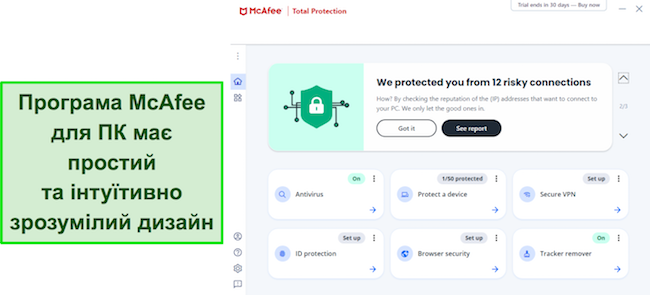
Після ретельного тестування я виявив, що McAfee оснащено надійними функціями сканування, здатними виявити усі шкідливі програми. За допомогою сканування McAfee мені вдалося виявити та видалити 100 % шкідливого програмного забезпечення, а система захисту в режимі реального часу не дозволяла мені завантажувати шкідливі файли. Варто зауважити, що McAfee видав мені кілька помилково позитивних результатів, тому його захист не можна назвати бездоганним, як, наприклад, у Norton. Крім того, на сканування системи цьому сервісу необхідно значно більше часу: швидке сканування займає 5 хвилин, а повне сканування – більше години.
Плани McAfee забезпечують чудове співвідношення ціни та якості, але варто зазначити, що після першого року використання їхня вартість значно зростає. За ціною лише $39.99 на рік McAfee пропонує наступні плани:
- Antivirus Plus – базовий план McAfee із основними антивірусними функціями і можливістю захистити 1 пристрій;
- Total Protection Basic – окрім функцій плану Antivirus Plus, включає моніторинг особистих даних McAfee, менеджер паролів, інструмент для знищення файлів і VPN;
- Total Protection Plus – передбачає усі можливості Total Protection Basic, але також дозволяє захистити до 5 пристроїв;
- McAfee+ Premium – пропонує всі функції плану Total Protection Plus, можливість захистити необмежену кількість пристроїв і включає функцію сканування McAfee Personal Data Cleanup;
- McAfee+ Advanced – крім всіх функцій McAfee+ Premium, також пропонує повний комплекс функцій Personal Data Cleanup, а не лише доступ до сканування. Крім того, цей план включає функцію кредитного моніторингу, щомісячні звіти про фінансові операції, можливість відновлення вкрадених особистих даних, захист від викрадення віртуального гаманця та страхування від крадіжки особистості на суму $1 000 000;
- McAfee+ Ultimate – має всі функції плану McAfee+ Advanced, але також пропонує щоденні звіти про фінансові операції замість щомісячних, включає страхування від програм-вимагачів на суму $25 000 і функцію блокування кредитних операцій McAfee.
Враховуючи всі доступні варіанти, обрати для себе план McAfee може бути надзвичайно складно. Однак я раджу вам звернути увагу на Total Protection Plus, оскільки він пропонує всі необхідні функції та можливість захистити до 5 пристроїв.
Який би план ви не придбали, ви завжди зможете випробувати McAfee без жодного ризику завдяки його 30-денній гарантії повернення коштів. Невдовзі після подання запиту на відшкодування через вебсайт McAfee мені зателефонував співробітник служби підтримки, щоб підтвердити моє рішення, та миттєво обробив мій запит. Мені повернули гроші вже через 7 днів.
Встановіть McAfee та позбудьтеся всіх загроз
3. TotalAV – забезпечує надійний захист і оптимізує продуктивність вашої системи
Основні функції:
- виявляє 100 % шкідливого ПЗ за допомогою функції сканування та блокує 99 % загроз в режимі реального часу;
- має кілька інструментів оптимізації для підвищення продуктивності вашої системи;
- WebShield забезпечує додатковий захист під час перегляду вебсторінок;
- виявляє факти витоку даних за допомогою інструменту перевірки на виток облікових даних;
- підтримка клієнтів надається кількома мовами, зокрема українською;
- 30-денна гарантія повернення коштів.
Ви можете встановити TotalAV, якщо хочете оптимізувати продуктивність системи, одночасно захищаючи її від різноманітних загроз. Окрім захисту від шкідливого програмного забезпечення, інструменти оптимізації TotalAV також видалять непотрібні файли з вашої системи та прискорять її роботу.
Я перевірив функцію сканування на предмет вірусів, і під час кожного з моїх тестів показники виявлення шкідливого програмного забезпечення TotalAV були майже ідеальними. Він пропонує швидке сканування, повне сканування системи та спеціальне сканування. Всі вони дозволяють виявити 100 % шкідливого ПЗ. Також додаток містить функцію Smart Scan, але вона орієнтована виключно на оптимізацію. Швидке сканування TotalAV зайняло 5 хвилин, тоді як повне сканування системи (900 000 + файлів) – трохи більше 20 хвилин. На жаль, його захист у режимі реального часу блокує лише 99 % шкідливого ПЗ, тож він не настільки надійний, як функція захисту в режимі реального часу від Norton.
Серед головних переваг TotalAV – його здатність ефективно оптимізувати вашу систему. Сервіс має інструменти для налаштування системи, які працюють разом з функцією Smart Scan. Остання підвищує продуктивність роботи, видаляє непотрібні файли та оптимізує роботу системи кількома іншими методами. В процесі тестування Smart Scan допомогла мені очистити понад 2 ГБ місця на моєму диску. Крім того, сервіс має Менеджер автозавантаження, який допоможе вашій системі завантажуватися швидше, блокуючи автоматичний запуск непотрібних програм.
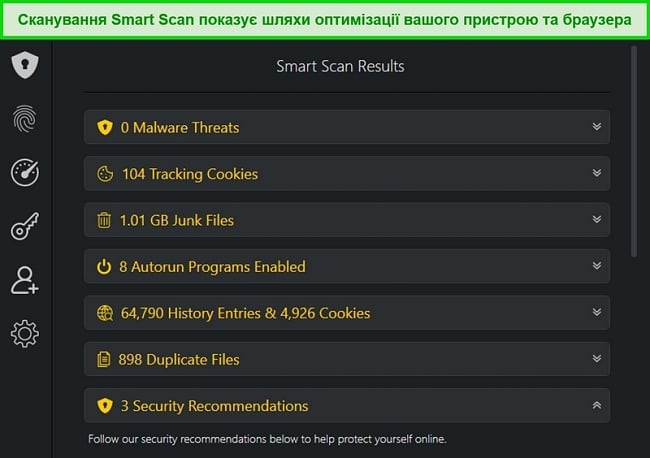
Також TotalAV пропонує й ряд інших функцій, які додатково підвищують загальний рівень вашої безпеки, зокрема такі:
- вебзахист – не дозволить вам відвідувати вебсайти, які містять шкідливе програмне забезпечення;
- менеджер паролів – безпечно зберігатиме всі ваші паролі;
- вбудований VPN – шифрує ваш трафік і забезпечує вашу анонімність в Інтернеті;
- інструмент перевірки на виток облікових даних – перевіряє, чи не стався витік ваших облікових даних.
Вартість планів TotalAV стартує лише з $19.00 на рік, але поновлення підписки після першого року користування сервісом може коштувати значно дорожче, ніж початкова підписка. TotalAV пропонує своїм користувачам кілька планів на вибір, зокрема:
- Antivirus Pro – базовий план TotalAV із усіма функціями захисту від шкідливого ПЗ, вебзахистом, інструментами оптимізації та можливістю убезпечити до 3 пристроїв;
- Internet Security – передбачає всі функції плану Antivirus Pro, а також пропонує VPN TotalAV і можливість захистити до 5 пристроїв;
- Total Security – крім усіх вищевказаних функцій, дозволяє захистити до 6 пристроїв і пропонує інструмент блокування реклами TotalAV Adblock та менеджер паролів.
З усіх його планів я пропоную вам обрати TotalAV Internet Security, оскільки він забезпечує найкраще співвідношення ціни та якості. З ним ви зможете захистити 5 своїх пристроїв, а також користуватися всіма основними засобами контролю безпеки TotalAV, включно із вбудованим VPN. Звичайно, ви можете випробувати TotalAV без жодного ризику протягом 30 днів завдяки його гарантії повернення коштів. незалежно від того, який саме план ви обрали. Я перевірив його політику відшкодування, подавши запит телефоном, та незабаром отримав електронний лист із підтвердженням. Хоча співробітник служби підтримки сказав мені, що процес повернення коштів може тривати до тижня, я отримав свої гроші назад вже за 2 робочі дні.
Встановіть TotalAV та позбудьтеся всіх загроз
Короткий порівняльний аналіз: найкращі антивіруси на заміну ESET у 2024
| Виявлення шкідливого ПЗ за допомогою сканування | Виявлення шкідливого ПЗ в режимі реального часу | Фаєрвол з можливістю персоналізації | Захищене хмарне сховище | Гарантія повернення коштів | |
| Norton | 100% | 100% | ✔ | ✔ | 60 днів |
| McAfee | 100% | 100% | ✔ | ✘ | 30 днів |
| TotalAV | 100% | 99% | ✘ | ✘ | 30 днів |
Як я перевіряв і обирав найкращі антивіруси на заміну ESET
Обираючи, який антивірус встановити після видалення ESET, я орієнтувався на наступні критерії:
- здатність виявляти шкідливе ПЗ – я вибрав антивіруси, здатні ефективно виявляти і видаляти шкідливе програмне забезпечення з вашої системи;
- широкий функціонал – я шукав антивіруси з додатковими функціями, які забезпечують надійний захист, як-от вбудований VPN;
- продуктивність системи – я надаю перевагу антивірусам, які не споживають забагато ресурсів системи та не сповільнюють її роботу;
- підтримка клієнтів – я вибрав антивіруси з надійною службою підтримки клієнтів, до якої ви можете звернутися за допомогою будь-якої миті;
- легкий процес видалення – я зосередився на пошуку антивірусів, які буде легко видалити, якщо ви захочете замінити їх іншими;
- гарантія повернення коштів – я рекомендую обирати лише антивіруси, які передбачають гарантію повернення коштів, що дозволяє випробувати їх без жодного ризику.
Захистіть свої пристрої за допомогою Norton
Поширені питання: як видалити ESET
Чи безпечно користуватися ESET?
Так, додатки ESET абсолютно безпечні. Проте я пропоную замість нього обрати антивірус вищого рівня. Хоча ESET здатен забезпечити високий рівень безпеки та має гідні функції, це не найкращий вибір для бездоганного захисту.
Інші преміальні антивіруси демонструють чудові показники виявлення шкідливого ПЗ, мають більше функцій і пропонують кращу підтримку клієнтів. Все це гарантує надійний захист ваших пристроїв.
Який сервіс обрати замість ESET?
Хоча ESET справді пропонує високий рівень безпеки, кілька інших антивірусів здатні забезпечити кращий комплексний захист ваших пристроїв. ESET має хороші показники виявлення шкідливого ПЗ, але його можливості дещо обмежені. Інші преміальні антивіруси не тільки здатні виявити усі шкідливі програми, але й пропонують своїм користувачам численні інструменти, що забезпечує додатковий рівень безпеки.
Якщо ви бажаєте отримати найкращий можливий захист, я рекомендую звернути увагу на Norton. Він відрізняється бездоганною здатністю виявляти шкідливі програми, надійними функціями безпеки та інтуїтивно зрозумілими програмами для Windows, macOS, iOS та Android.
Як видалити ESET без пароля?
Хоча процес видалення ESET досить простий, вам не вдасться видалити додаток, якщо ви захистили свої налаштування паролем та забули його. У такому випадку видалити ESET без введення пароля буде неможливо. На щастя, ESET передбачає кілька способів відновлення пароля, тому зробіть це, перш ніж намагатися видалити програму.
Захистіть свою систему за допомогою Norton
Як повністю видалити ESET у 2024
Після видалення ESET вкрай важливо встановити новий антивірус, щоб убезпечити вашу систему від зараження шкідливим ПЗ у майбутньому. На щастя, заміну ESET ви можете вибрати з багатьох чудових антивірусів, які здатні ефективно виявляти шкідливе програмне забезпечення та пропонують своїм користувачам різноманітні засоби контролю безпеки.
Перелічені вище антивіруси забезпечують надійний захист від кіберзагроз. Крім того, вони передбачають такі функції, як фаєрвол з можливістю персоналізації, вбудований VPN та інші інструменти, які допомагають підвищити загальний рівень безпеки. Проте з усіх рекомендованих мною антивірусів найкращим варіантом на заміну ESET я вважаю Norton.
Цей сервіс пропонує найвищий у галузі 100 % рівень виявлення шкідливого ПЗ за допомогою сканування та захист від загроз у реальному часі. Також цей антивірус пропонує широкий функціонал і ефективну підтримку клієнтів, доступну цілодобово. І найголовніше, ви можете випробувати Norton без жодного ризику, оскільки сервіс пропонує вигідну 60-денну гарантію повернення коштів.





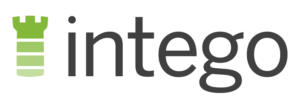


Лишити коментар
Скасувати